图文详解怎么解决电脑本地受限制或无连接
- 2018-10-26 10:12:00 分类:win10
电脑出现本地连接受限制或无法链接怎么办?其实这可以说是一个很常见的问题,也就是说在电脑的右下角的本地连接图标中会出现一个感叹号,进行查看后却发现是“受限制或无连接”情况,即使是点击“修复”也解决不了,这该怎么办呢?那么,下面小编就来给大家详细的介绍一下它的解决方法。
电脑本地受限制或无连接怎么办?小伙伴你们知道解决电脑本地受限制或无连接这个问题的解决方法,不知道的话也不打紧哟。今天小编就来给大家一块来唠唠电脑出现本地受限制或无连接这个情况的解决方法。
方法一:
1,首先右键点击桌面上“网络”,然后点击点击“属性”选项,选择“更改适配器设置”。
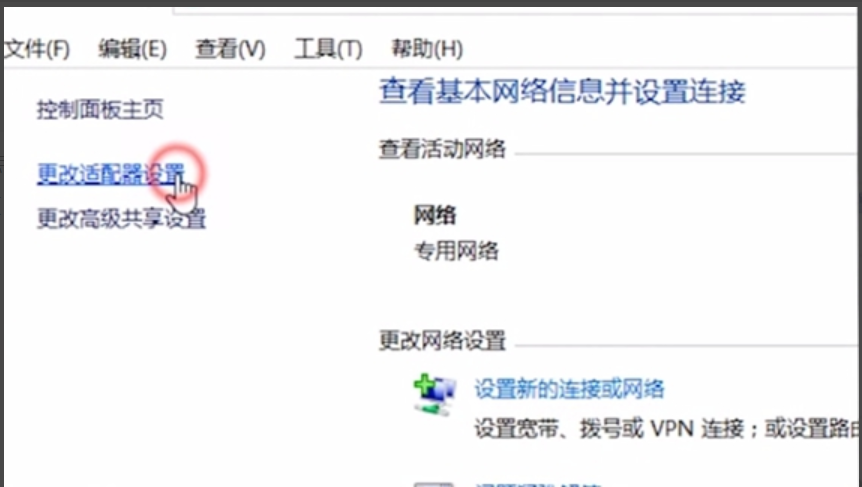
电脑示例1
2,之后右键点击“本地连接”(根据个人电脑的网络),然后点击“禁用”,再次点击,选择“启用”即可。
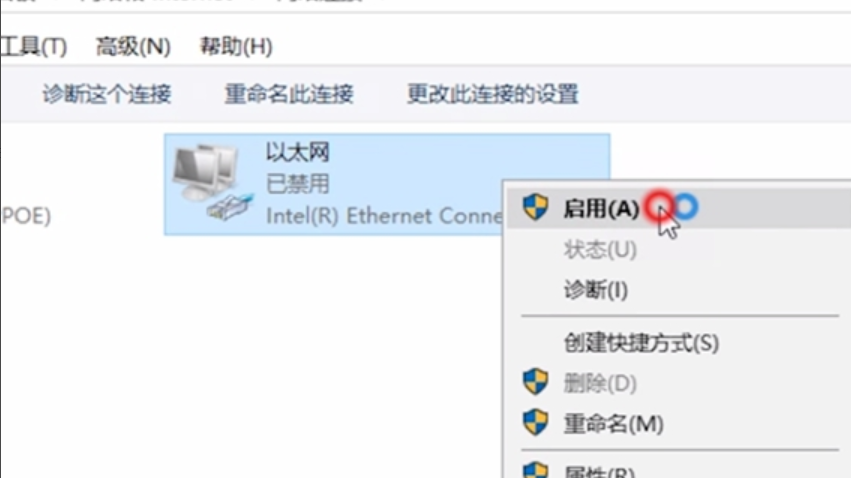
本地示例2
方法二:右键点击“本地连接”选择“属性”找到“Internet”协议,然后点击“属性”,选择自动获取IP地址,确认重启电脑即可。
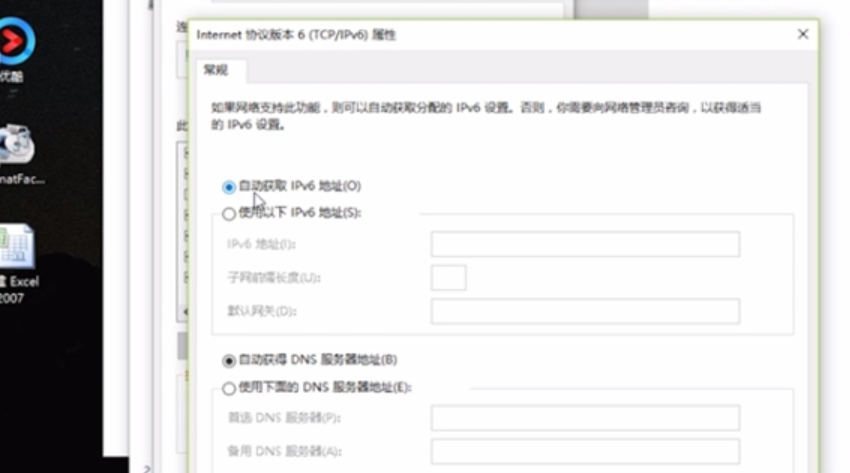
受限制或无连接示例3
方法三:
1,手动设置IP,双击“本地连接”,点击“详细信息”,记住DNS和默认网关的地址,按照方法二进入IP设置页面。
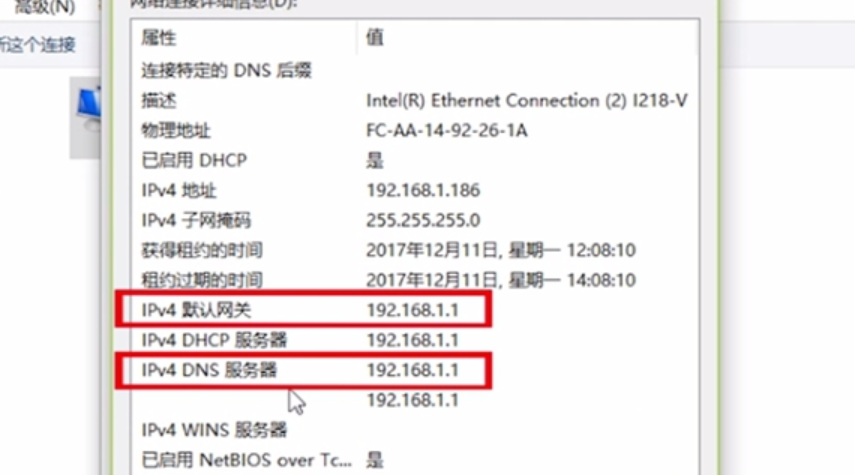
电脑本地受限制或无连接怎么办示例4
2,之后输入你刚才查询的DNS和默认网关地址,如图,之后点击“确认”就可以了。
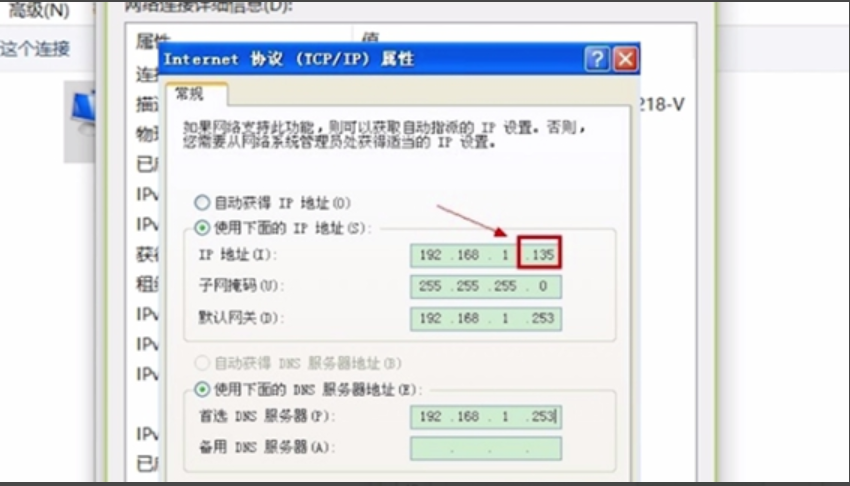
受限制或无连接示例5
上一篇:图文详解电脑打不出字如何解决
下一篇:图文详解怎么刻录光盘